의문
문제: Windows에서 DISM 오류 0x800F081F를 수정하는 방법은 무엇입니까?
여보세요. 명령 프롬프트를 관리자로 사용하고 "Dism /Online /Cleanup-Image /RestoreHealth" 명령을 실행하려고 했습니다. 하지만 "오류: 0x800f081f 소스 파일을 찾을 수 없습니다."라는 메시지를 받았습니다. 가능한 모든 수정 사항은 환영하다.
해결 답변
Windows는 Microsoft에서 만들고 가정 사용자와 대기업에서 사용하는 가장 인기 있는 운영 체제 중 하나입니다. 사용자 정의 및 문제 해결 솔루션을 통해 사용이 간편합니다. 물론 자동 문제 해결사가 도움이 되지 않아 사용자가 특정 오류를 수동으로 수정해야 하는 경우도 있습니다. 일부 오류는 다른 오류보다 더 복잡하기 때문에 원인을 찾는 것이 항상 쉬운 것은 아닙니다.
사용자가 Windows 이미지를 복구하기 위해 "DISM /Online /Cleanup-Image /RestoreHealth" 명령을 실행한 후 0x800F081F 오류가 발생하는 경우가 있습니다. 전체 메시지에는 다음과 같이 나와 있습니다.
오류 0x800f081f, 소스 파일을 찾을 수 없습니다.
"소스" 옵션을 사용하여 기능을 복원하는 데 필요한 파일의 위치를 지정합니다.
사용자가 파일의 위치를 지정하는 것처럼 보이지만 여전히 0x800F081F 오류가 발생합니다. 사용자가 겪는 유사한 문제 중 일부는 Windows 10 업데이트 오류 0x800f081f 그리고 Microsoft .NET Framework 3.5 설치 중 오류 코드 0x800F081F.
"DISM /RestoreHealth" 명령은 문제를 복구하고 손상된 파일을 교체하는 데 사용됩니다. DISM인 경우[1] Windows 이미지를 복구하는 데 필요한 파일을 찾을 수 없습니다.[2] 프로세스가 실패합니다. 때때로 사용자는 적절한 파일의 복구 소스로 추가 위치를 지정해야 합니다.
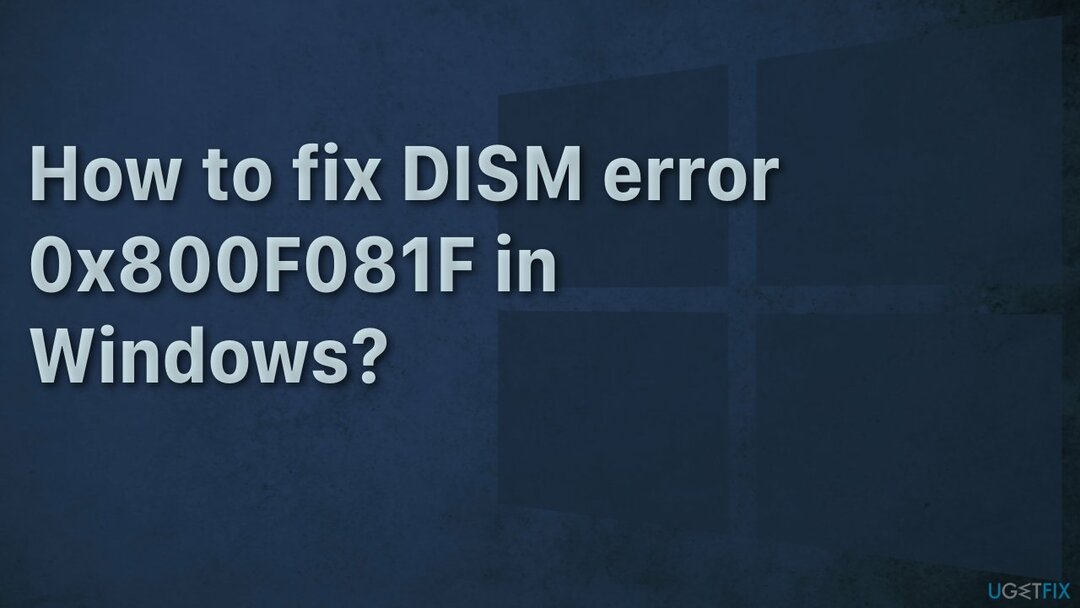
오류 0x800F081F는 Windows에서 "원본 파일을 찾을 수 없음"을 나타냅니다. 이 오류 메시지는 기본적으로 DISM이 기본 위치에서 온라인 Windows 이미지를 수정하는 데 필요한 파일을 찾을 수 없음을 나타냅니다. 구성 요소 정리, SFC 스캔을 실행하거나 DISM에 필요한 파일이 포함된 위치를 제공하여 문제를 해결할 수 있습니다.
문제의 원인이 정확히 무엇인지 불분명하기 때문에 수동으로 문제를 해결하는 데 시간이 걸릴 수 있습니다. 이 긴 프로세스를 피하기 위해 자동 솔루션을 사용해 볼 수 있습니다. 이미지 변경맥 세탁기 X9. 수리 도구는 손상된 시스템 구성 요소를 식별하고 BSOD를 수정하며,[3] 시스템을 스캔하여 레지스트리 문제를 해결합니다. 이 소프트웨어는 쿠키와 캐시를 지워서 공간을 확보하는 데도 사용할 수 있습니다. 그러면 장치의 성능이 향상됩니다.
아래에서 0x800F081F 오류를 수정하고 시스템을 업데이트할 수 있는 몇 가지 방법을 찾을 수 있습니다. 시간이 오래 걸리므로 모든 단계를 매우 주의 깊게 따르십시오.
방법 1. 성능 문제 해결사 실행
손상된 시스템을 복구하려면 라이센스 버전을 구입해야 합니다. 이미지 변경 이미지 변경.
- 검색 명령 프롬프트 윈도우 검색창에서
- 그것을 마우스 오른쪽 버튼으로 클릭하고 관리자 권한으로 실행
- 유형 msdt.exe /id 성능 진단 그리고 치다 입력하다
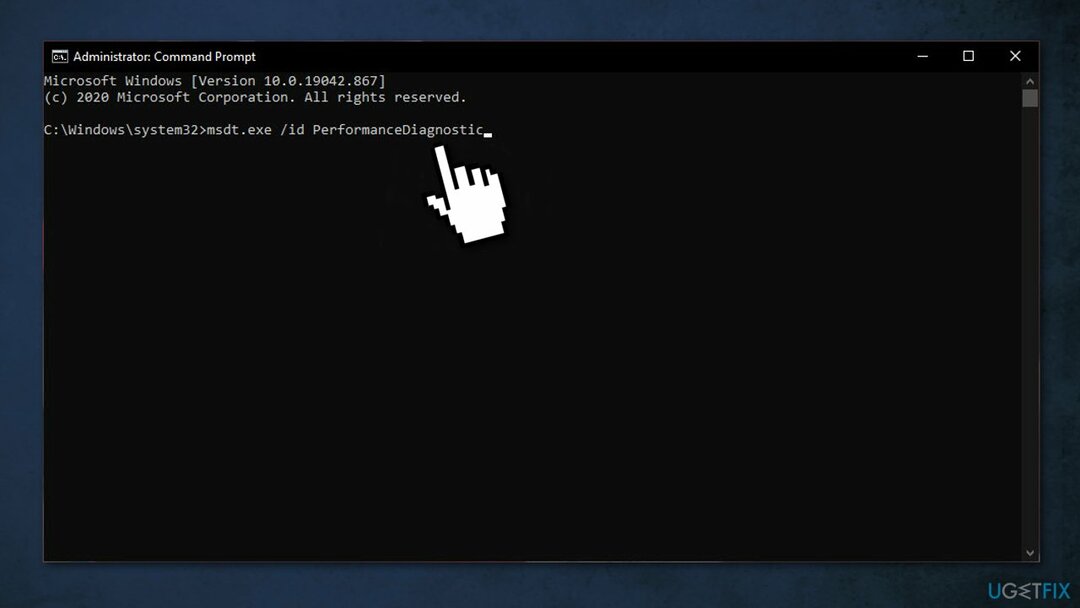
- 재시작 변경 사항을 적용할 PC
방법 2. 최상의 성능을 위해 조정
손상된 시스템을 복구하려면 라이센스 버전을 구입해야 합니다. 이미지 변경 이미지 변경.
- 열려있는 제어판 Windows 검색 사용
- 로 이동 시스템 및 보안, 그 다음에 체계
- 클릭 고급 시스템 설정
- 로 이동 고급의 아래의 탭 시스템 속성 창문
- 선택하다 설정 아래의 성능 열
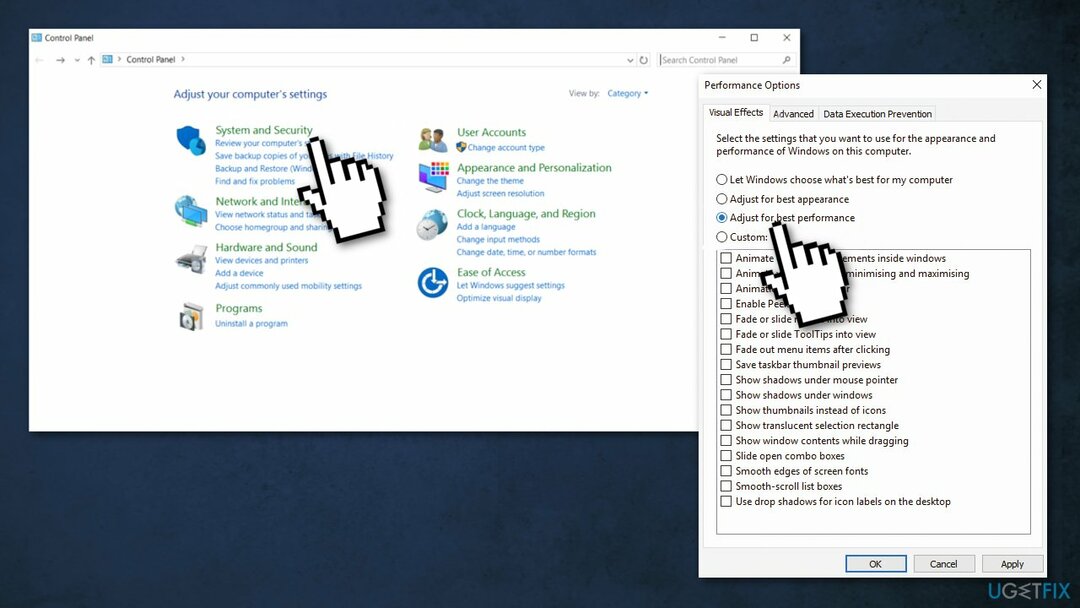
- 아래의 시각 효과 열, 선택 최상의 성능을 위해 조정
- 클릭 적용하다 그리고 확인
방법 3. 클린 부팅
손상된 시스템을 복구하려면 라이센스 버전을 구입해야 합니다. 이미지 변경 이미지 변경.
클린 부팅은 앱이 문제를 일으키는지 식별하는 데 도움이 되는 문제 해결 기술 중 하나입니다. 일반적으로 타사 제품이 소프트웨어 충돌을 일으킬 때 수행됩니다. 클린 부팅은 필수 파일과 프로그램만 로드하여 OS를 쉽게 시작하는 데 도움이 됩니다.
- 누르다 윈도우 + R, 유형 msconfig, 그리고 치다 입력하다
- 이동 서비스 탭하고 체크 모든 Microsoft 서비스 숨기기 체크박스
- 선택하다 모두 비활성화
- 이동 시작 탭 및 클릭 작업 관리자 열기
- 여기에서 Windows가 아닌 각 항목을 마우스 오른쪽 버튼으로 클릭하고 장애를 입히다
- 작업 관리자를 닫습니다
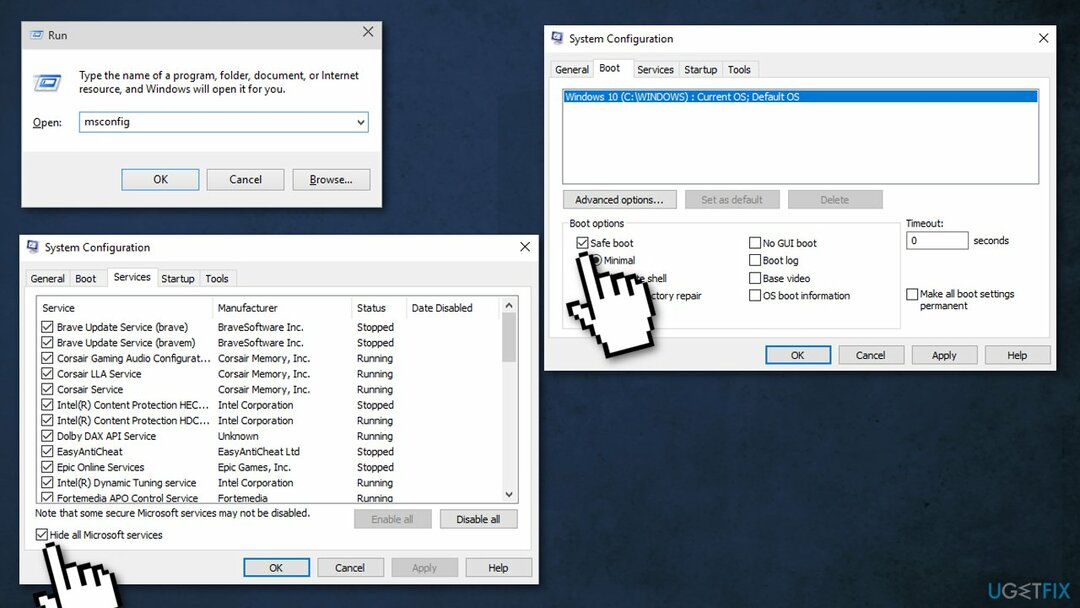
- 이동 신병 탭하고 체크 안전 부팅 옵션
- 딸깍 하는 소리 신청, 확인, 그리고 재시작 너의 컴퓨터
방법 4. 구성 요소 정리 수행
손상된 시스템을 복구하려면 라이센스 버전을 구입해야 합니다. 이미지 변경 이미지 변경.
- 열기 메뉴를 시작하다, 유형 cmd, 마우스 오른쪽 버튼을 클릭하고 관리자로 실행
- 에서 명령 프롬프트, 다음 명령을 같은 순서로 입력하십시오.
dism.exe /online /Cleanup-Image /StartComponentCleanup
sfc /scannow
- 이 명령이 실행될 때까지 기다린 다음 다음 명령을 입력하고 입력하다:
Dism /온라인 /Cleanup-Image /RestoreHealth
확인 Dism /온라인 /Cleanup-Image /RestoreHealth 공장
방법 5. ISO 형식의 Windows 설치 미디어 사용
손상된 시스템을 복구하려면 라이센스 버전을 구입해야 합니다. 이미지 변경 이미지 변경.
위의 방법 중 어느 것도 문제를 해결하지 못했다면 이 마지막 방법이 확실히 오류를 제거해야 합니다.
- 얻다 미디어 생성 도구
- 선택하다 다른 PC용 설치 미디어 만들기 클릭 다음
- 누르다 다음 ~에 언어, 아키텍처 및 에디션 선택 화면
- 선택하다 ISO 파일 그리고 누르다 다음
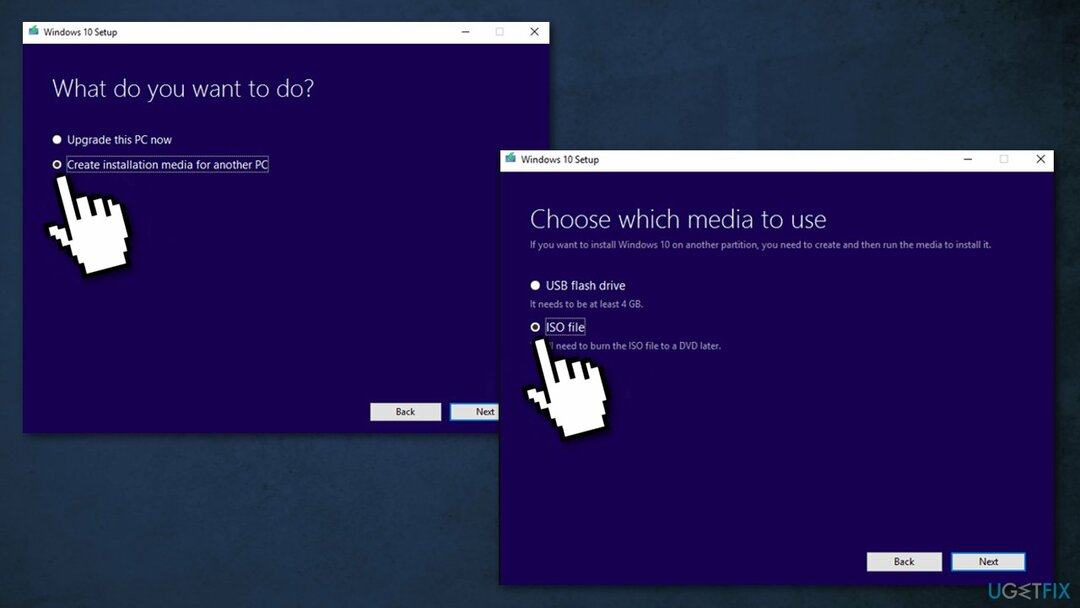
- 다운로드 선택 위치 위해 윈도우 ISO 파일 클릭 구하다
- 윈도우에서 우클릭 ISO 파일 당신은 다운로드하고 선택 산
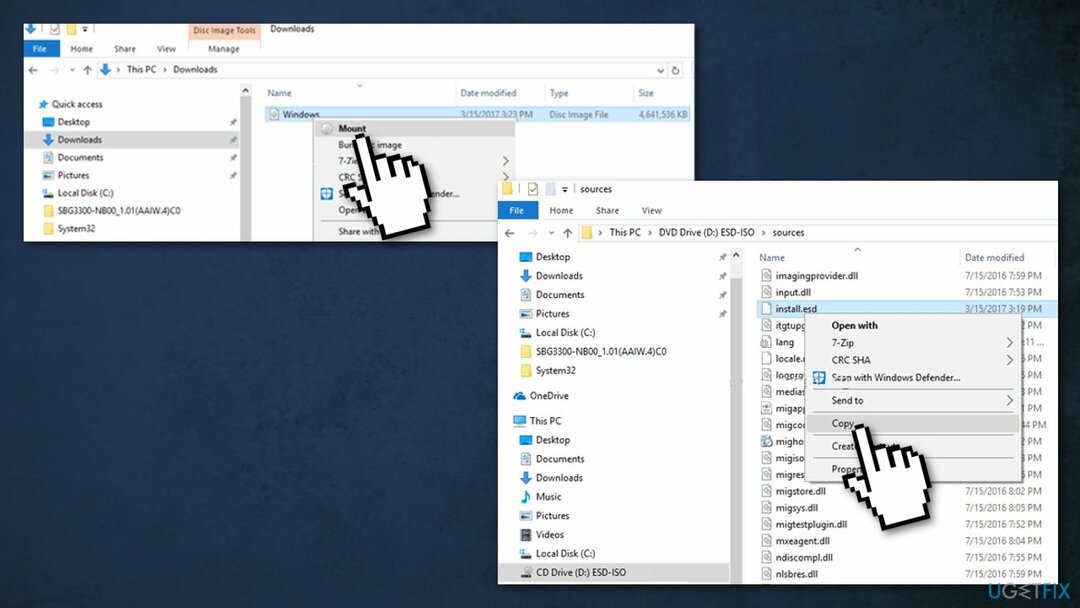
- 탑재된 Windows에서 ISO 파일, 복사 설치.esd 파일에서 출처 폴더(예: D:\\sources\\install.esd)를 드라이브 C:\\
- 마우스 오른쪽 버튼으로 클릭 시작 메뉴를 선택하고 명령 프롬프트(관리자)
- 유형 CD\\ 의 루트 폴더로 이동하려면 드라이브 C:\\
- 그런 다음 다음 명령을 입력하고 키를 누릅니다. 입력하다, 어떤 이미지가 내부에 있는지 찾기 위해 설치.esd 파일:
dism /Get-WimInfo /WimFile: install.esd
- 당신에 따르면 윈도우 10 설치된 버전은 색인 번호
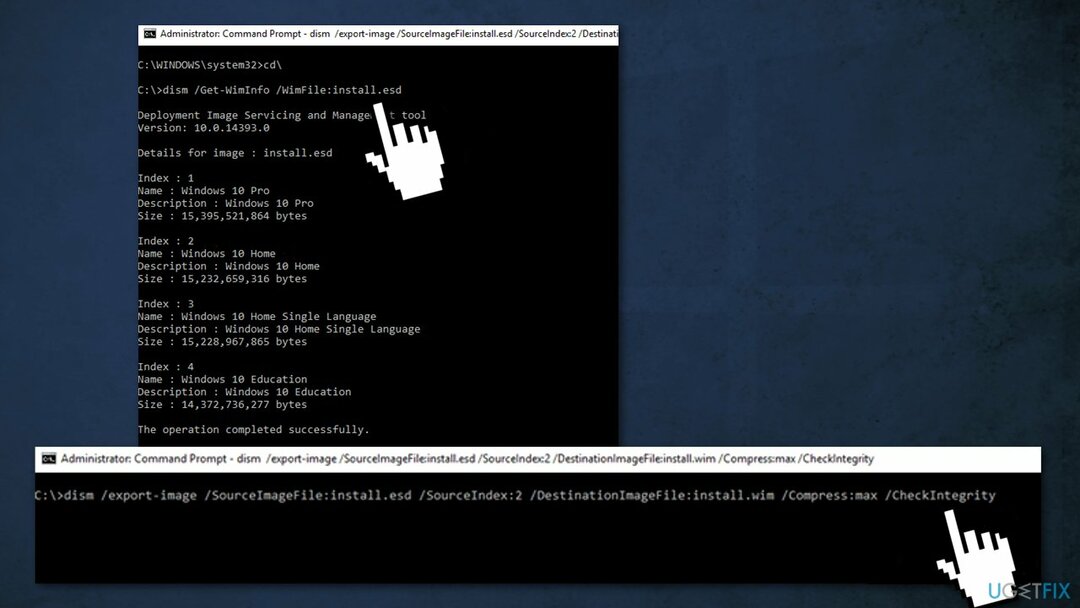
- 그런 다음 아래 명령을 사용하여 Windows 버전에 해당하는 압축을 풉니다. install.wim 파일(색인 번호):
dism /export-image /SourceImageFile: install.esd /SourceIndex: IndexNumber /DestinationImageFile: install.wim /Compress: 최대 /CheckIntegrity
- 이 예의 경우( Windows 10 홈 기반 컴퓨터) 추출 install.wim 파일 색인 번호=2. 따라서 명령은 다음과 같습니다.
dism /export-image /SourceImageFile: install.esd /SourceIndex: 2 /DestinationImageFile: install.wim /Compress: 최대 /CheckIntegrity
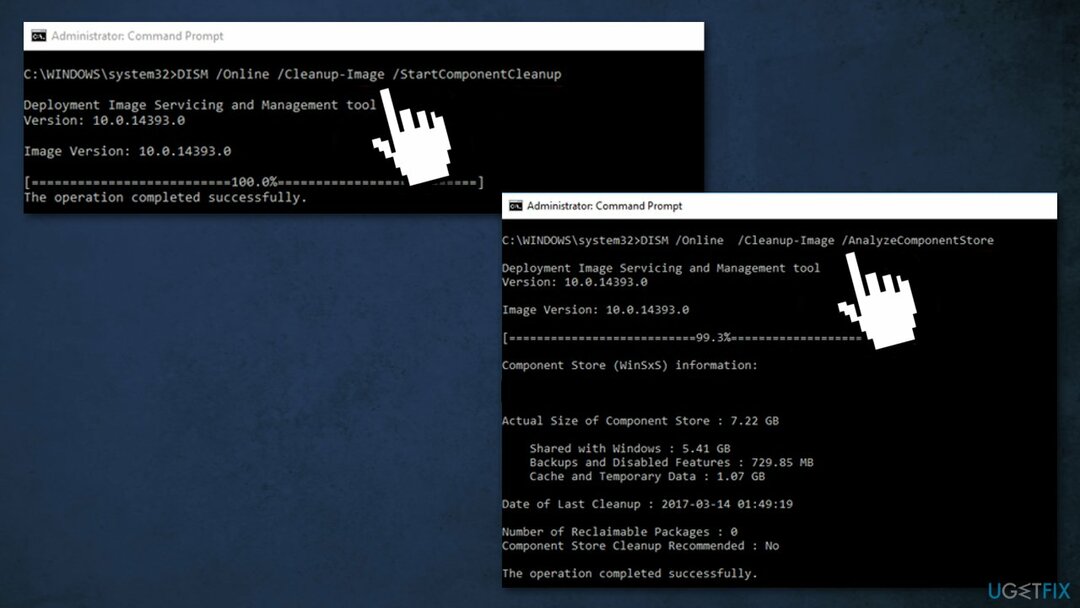
- 마우스 오른쪽 버튼으로 클릭 ~에서 시작 메뉴를 선택하고 명령 프롬프트(관리자)
- 다음 명령을 입력하고 누르십시오 입력하다:
DISM /온라인 /Cleanup-Image /StartComponentCleanup
- 작업이 완료되면 다음 명령을 입력하고 키를 누릅니다. 입력하다:
DISM /온라인 /Cleanup-Image /AnalyzeComponentStore
- 수리 윈도우 이미지 를 지정하여 C:\\install.wim 이 명령을 제공하여 소스로:
DISM /Online /Cleanup-Image /RestoreHealth /Source: WIM: c:\\install.wim: 1 /LimitAccess
- 때 RestoreHealth 프로세스 완료되면 다음 명령을 입력하고 Enter 키를 눌러 복구 프로세스를 완료합니다.
sfc /scannow
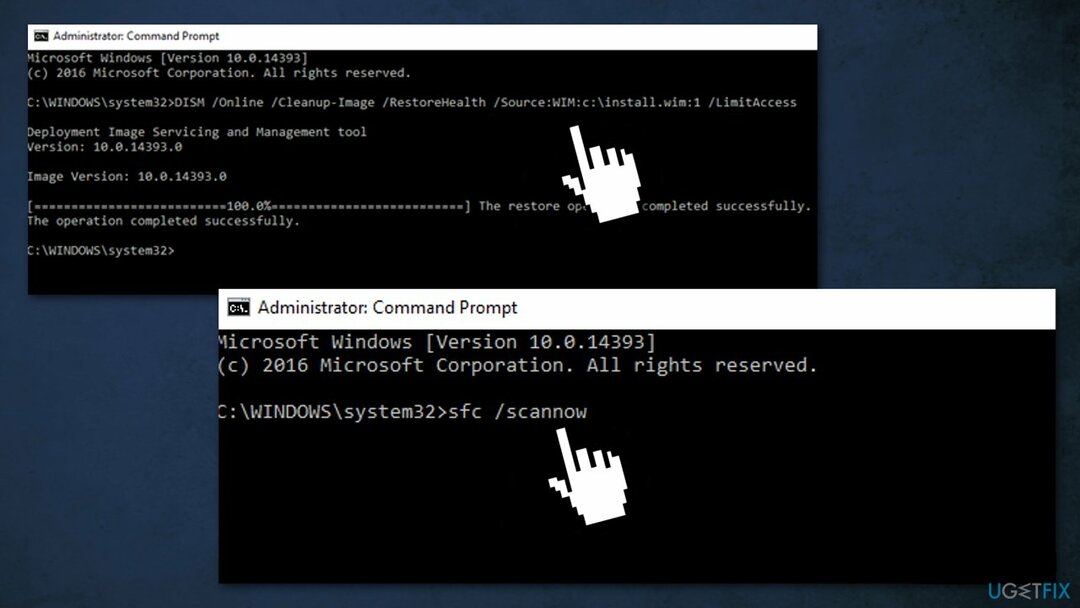
- 때 에스에프씨 스캔이 완료되고 프로세스가 완료됩니다
자동으로 오류 복구
ugetfix.com 팀은 사용자가 오류를 제거하기 위한 최상의 솔루션을 찾도록 돕기 위해 최선을 다하고 있습니다. 수동 수리 기술로 어려움을 겪고 싶지 않다면 자동 소프트웨어를 사용하십시오. 모든 권장 제품은 당사 전문가의 테스트 및 승인을 거쳤습니다. 오류를 수정하는 데 사용할 수 있는 도구는 다음과 같습니다.
권하다
지금 그것을 할!
수정 다운로드행복
보장하다
지금 그것을 할!
수정 다운로드행복
보장하다
Reimage를 사용하여 오류를 수정하지 못한 경우 지원 팀에 도움을 요청하십시오. 귀하의 문제에 대해 알아야 한다고 생각하는 모든 세부 정보를 알려주십시오.
특허 받은 이 수리 프로세스는 사용자 컴퓨터에서 손상되거나 누락된 파일을 대체할 수 있는 2,500만 개의 구성 요소 데이터베이스를 사용합니다.
손상된 시스템을 복구하려면 라이센스 버전을 구입해야 합니다. 이미지 변경 맬웨어 제거 도구.

웹사이트, ISP 및 기타 당사자가 귀하를 추적하지 못하도록 방지
완전히 익명을 유지하고 ISP와 정부가 감시 당신에, 당신은 고용해야 개인 인터넷 액세스 VPN. 모든 정보를 암호화하여 완전히 익명으로 유지하면서 인터넷에 연결할 수 있고 추적기, 광고 및 악성 콘텐츠를 방지할 수 있습니다. 가장 중요한 것은 NSA 및 기타 정부 기관이 뒤에서 수행하는 불법 감시 활동을 중단하는 것입니다.
손실된 파일을 빠르게 복구
컴퓨터를 사용하는 동안 예기치 않은 상황이 언제든지 발생할 수 있습니다. 전원 차단으로 인해 컴퓨터가 꺼지거나, 죽음의 블루 스크린(BSoD)이 발생할 수 있습니다. 또는 잠시 자리를 비웠을 때 임의의 Windows 업데이트가 컴퓨터에 발생할 수 있습니다. 분. 결과적으로 학업, 중요한 문서 및 기타 데이터가 손실될 수 있습니다. 에게 다시 덮다 손실된 파일, 당신은 사용할 수 있습니다 데이터 복구 프로 – 하드 드라이브에서 아직 사용할 수 있는 파일의 복사본을 검색하여 빠르게 검색합니다.